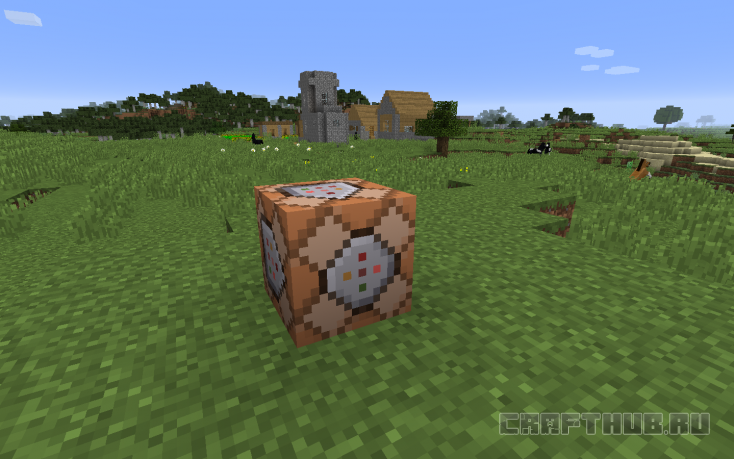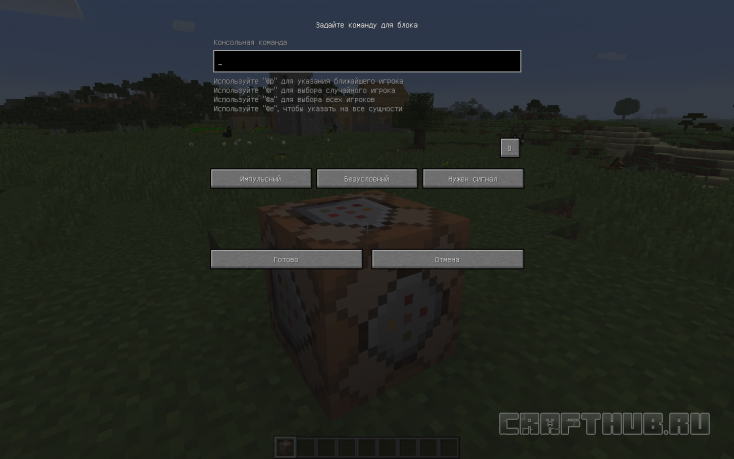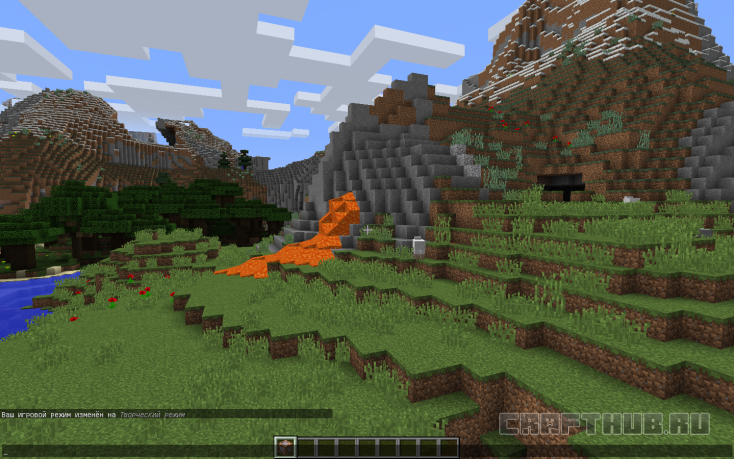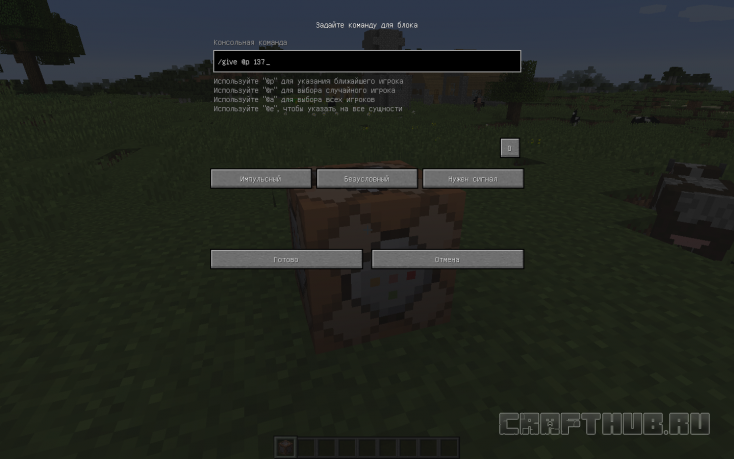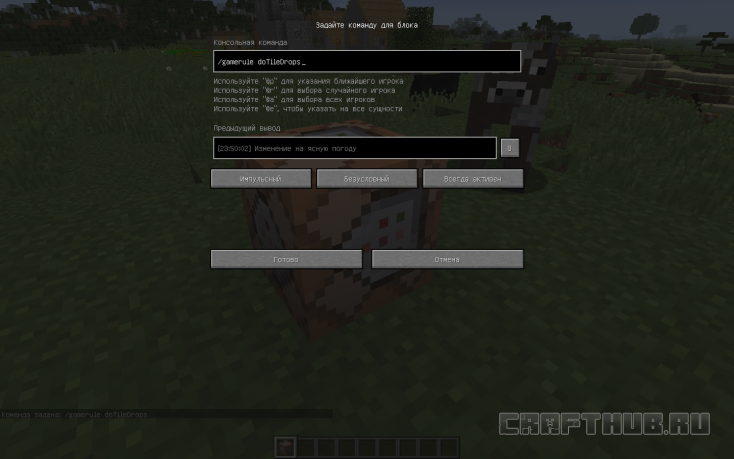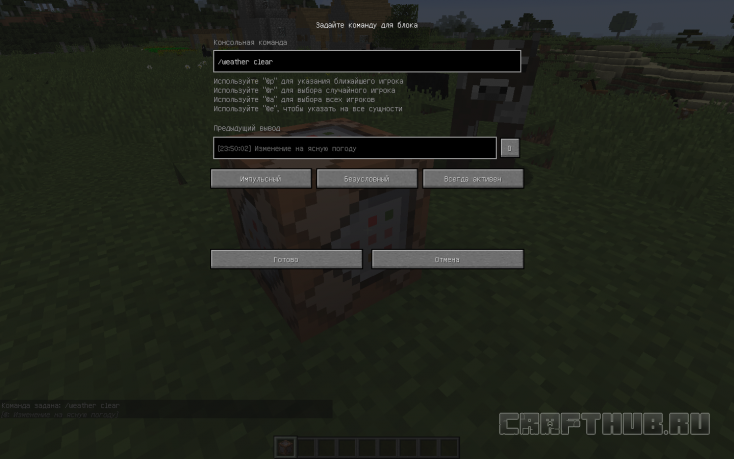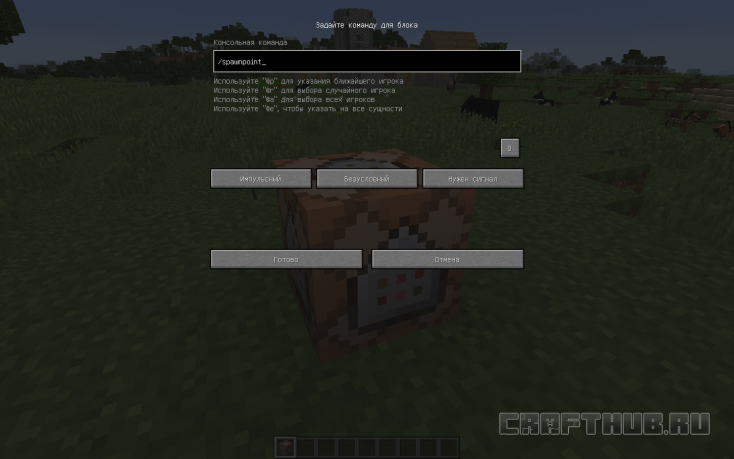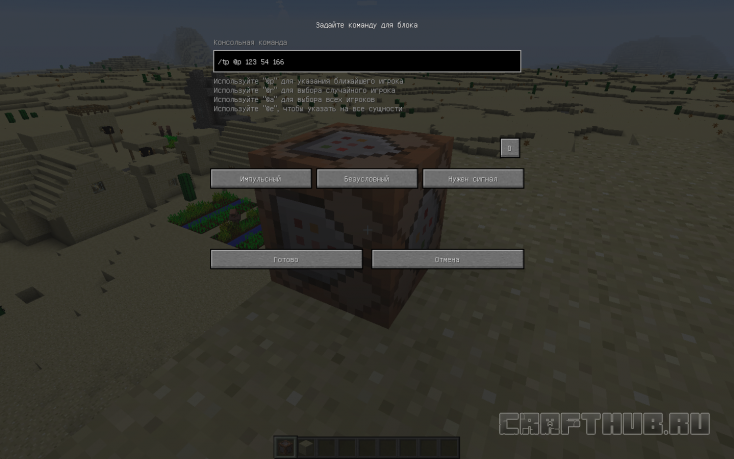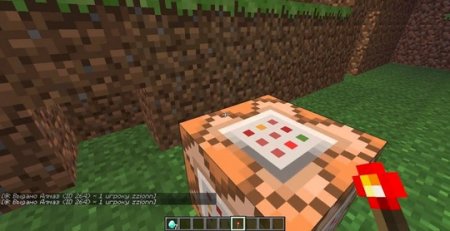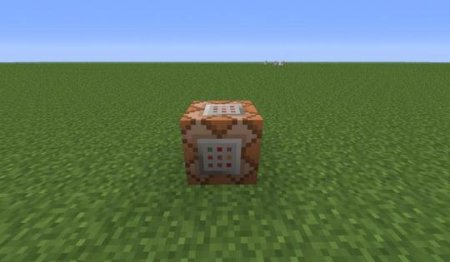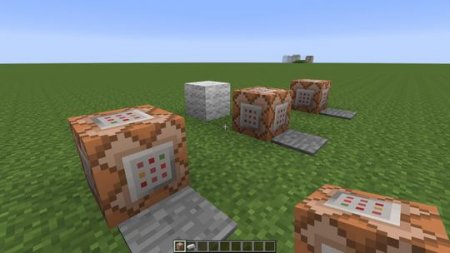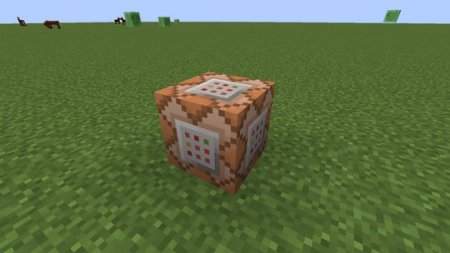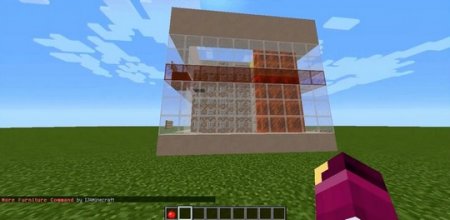|
“ |
|
„ |
| — Jeb о командном блоке[1] |
Эта статья — о командном блоке. О том, как использовать команды, см. Команды консоли.
Командный блок (англ. Command Block) — это блок, который способен выполнять команды. Этот блок нельзя получить без использования читов, поэтому в основном он используется на серверах для создания особых механизмов.
Получение[]
Раньше чтобы выдать себе командный блок, нужно было использовать команду /give @s command_block
(@a-все игроки,
@p-ближайший игрок,
@s-вы) или /give Ваш_ник command_block. Но в снапшоте 22w44a была добавлена возможность взять командный блок из меню творческого режима, с 1.19.3 появляется в творческом инвентаре только с включенной опцией «Вкладка оператора» в меню «Управление». Чтобы сразу поставить командный блок, можно использовать команду /setblock координаты command_block или /fill начало конец command_block.
Как и другие блоки, этот блок хранит NBT данные; СКМ + Ctrl будет копировать командный блок вместе с командой и другими параметрами.
Командные блоки недоступны в инвентаре Творчества и не могут быть сломаны в Выживании. Командный блок не горит и не может быть сдвинут поршнем.
Использование[]
Командный блок может выполнять команды консоли, записанные в него, когда активирован редстоун-сигналом. С версии 1.9 может работать без сигнала (если установлена настройка «Всегда включён» или «Always active»). Он всегда имеет высший уровень доступа, а значит, может исполнять все доступные в игре команды, кроме большинства серверных (/stop, /ban, /kick и т. д.), а также /debug, /publish и /reload.
Добавлять и изменять код в командном блоке можно через его интерфейс (открывается использованием кнопки «Использовать предмет» на командном блоке). Игрок может открыть интерфейс только находясь в режиме Творчества. Для использования командного блока на сервере, в файле server.properties должны быть установлены следующие значения:
enable-command-blockдолжно иметь значениеtrueop-permission-levelдолжно иметь значение2и более (по умолчанию 4)
На сервере его могут открывать только игроки со статусом оператора.
Интерфейс командного блока[]
-
Интерфейс командного блока
-
Интерфейс командного блока с выполненной командой
Командная строка[]
Команды вводятся в верхнюю строку интерфейса. Максимальное количество символов, умещающихся в одном командном блоке — 32 500, но строка может показывать только первые несколько десятков. Прокручивать текст можно с помощью кнопок ← и →, если зажать Ctrl при прокрутке, она значительно ускорится. Автоподстановка команд производится кнопкой Tab ↹ (пример: /to + Tab ↹ → /toggledownfall).
Подстановка символа / перед вводом команды необязательна, он не влияет на выполнение команды.
Под командной строкой находятся подсказки по выбору целей для команд консоли.
Строка вывода[]
В нижней строке интерфейса выводится последний результат выполнения команды данным командным блоком при успешном выполнении, или отчёт об ошибке при невозможности выполнения. Изначально эта строка пуста. Текст в ней не редактируется игроком.
Кнопка справа от строки вывода определяет, должен ли отчёт быть сохранён и отображён (O когда включено сохранение и отображение отчёта, и X в обратном случае), по умолчанию — O. Командный блок, отображающий отчёт и беспрерывно исполняющий команду, будет постоянно обновляться. Если 64 командных блока будут обновляться в одном и том же чанке, произойдёт обновление этого чанка и, возможно, некоторых соседних, что может значительно понизить количество кадров в секунду (FPS) для игроков, поэтому рекомендуется отключать вывод отчёта при возможности.
Импульсный/Цепной/Цикличный[]
Нажав на кнопку «Impulse/Chain/Repeat», командный блок сменит свой тип.
- Impulse Цвет текстуры: оранжевый. Выполняет команду лишь единожды при активации.
- Chain Цвет текстуры: аквамарин (голубовато-зелёный). Активируется только если включён, и при этом активировался первый блок цепочки (цепочка составляется из одного командного блока типа «Импульсный» или «Цикличный» и неограниченного количества блоков типа «Цепной», направленных друг на друга по цепочке). Выполняет команду когда до него доходит очередь (если предыдущие командные блоки цепочки уже попытались выполнить свои команды). Если блок, состоящий в цепочке, оказывается выключен, цепочка не прерывается и следующим свою команду пытается выполнить следующий не выключенный блок цепочки.
- Repeat Цвет текстуры: фиолетовый. Выполняет команду каждый игровой такт (двадцать раз в секунду) пока включён.
Условный/Безусловный[]
При нажатии на кнопку «Conditional/Unconditional» меняется поведение блока.
- Conditional или «Условный» командный блок будет пытаться выполнить команду только в случае, если последняя попытка выполнить свою команду стоящего «сзади» командного блока была успешной.
- Unconditional или «Безусловный» командный блок будет выполнять команду при стандартных условиях выполнения команды для командных блоков своего типа.
По умолчанию — «Unconditional»
Нужен Редстоун-сигнал/Всегда включён[]
Нажав кнопку «Always active/Needs Redstone», можно переключать зависимость командного блока от сигнала красного камня.
- Needs Redstone: командный блок в этом режиме не будет выполнять команд, пока не получит сигнал красного камня.
- Always active: командный блок в этом режиме не будет требовать сигнала красного камня (будет постоянно включённым).
По умолчанию у импульсного и цикличного — Needs Redstone, у цепного — Always active.
Принять/Отменить[]
При нажатии на кнопку «Done» в интерфейсе командного блока или кнопку «принять» (↵ Enter) клавиатуры, тот закрывается и сохраняет все внесённые в него изменения.
При нажатии на кнопку «Cancel» в интерфейсе командного блока или кнопку «отменить» (Esc) клавиатуры, тот закрывается, не сохраняя внесённые в него изменения.
Сбор информации из командного блока[]
Есть несколько способов собрать данные с командного блока после его попытки выполнить команду:
Компаратор[]
Если поставить компаратор лицевой стороной от командного блока, он будет выдавать сигнал с силой, соответствующей успешности выполнения команды (0/1 — «не удалось выполнить»/«выполнено успешно» соответственно или 0-15 — найдено соответствующее количество сущностей/блоков, удовлетворяющих команде. Если таких более 15, выдаётся максимальный (сила 15) сигнал).
Компаратор выдаёт сигнал, соответствующий результату крайнего выполнения команды, даже если после этого командный блок был выключен.
Сообщение[]
Выводимые командным блоком сообщения уведомляют об успешном выполнении команды или о невозможности её выполнения. Отчёты командных блоков появляются в следующих местах:
- Строка вывода
- Протокол крайнего выполнения команды находится в строке вывода, которую можно увидеть, открыв интерфейс самого командного блока, если вывод не был отключён (см. строка вывода).
- Чат
- Сообщение о результате выполнения команды командным блоком присылаются в чат игроку в одиночной игре и операторам сервера в сетевой, если ранее не была прописана команда
/gamerule commandBlockOutput false. Некоторые команды направлены на написание текста в чат (/me,/sayи/tell). На такой текст вышеуказанная команда не действует. - Журнал сервера
- Сообщение о результате выполнения команды командным блоком записываются в журнал (лог) сервера, если не была прописана команда
/gamerule logAdminCommands false.
Статистика командного блока[]
Командные блоки могут записывать различные результаты успешного выполнения команд в списки задач, такие как:
- SuccessCount: количество успешных выполнений (по аналогии с компаратором см. cбор информации из командного блока, но не ограничено значением 15).
- AffectedBlocks: количество блоков, на которые подействовала команда.
- AffectedEntities: количество сущностей, на которые подействовала команда.
- AffectedItems: количество предметов, на которые подействовала команда.
- QueryResult: значение, возвращённое командой.
Цели, которые необходимо отслеживать, можно указать, выполнив команду /stats или непосредственно изменив данные NBT-тега командного блока с помощью команды /blockdata.
Руководство[]
Указатель на сущность может иметь привязку к конкретному типу сущности. Задаётся эта привязка аргументом
type— Как пример, команда/kill @e[type=Skeleton]убьёт всех скелетов, а команда/kill @e[type=!Player]убьёт все сущности, не являющиеся игроком.
Также если командный блок переименовать на наковальне и ввести в него команду /say, то при активации в чат выведется вписанное сообщение. Но перед сообщением вместо символа @ появится имя, которое было дано командному блоку.
Также были замечены особенности, в расположении командных блоков и порядком исполнения команд, при подключении нескольких блоков к одному источнику питания:
-
Расположение командных блоков относительно источника питания
-
Вывод командных блоков
Вот расположение командных блоков относительно сторон света:
-
Юг
-
Запад
-
Север
-
Восток
Значения[]
ID блока[]
Java Edition
| Название | Идентификатор | Теги предмета (JE) | Форма | Ключ перевода |
|---|---|---|---|---|
| Командный блок | command_block |
dragon_immunewither_immune |
Блок и предмет | block.minecraft.command_block
|
| Цепной командный блок | chain_command_block |
dragon_immunewither_immune |
Блок и предмет | block.minecraft.chain_command_block
|
| Цикличный командный блок | repeating_command_block |
dragon_immunewither_immune |
Блок и предмет | block.minecraft.repeating_command_block
|
| Название | Идентификатор |
|---|---|
| Блок-сущность | command_block
|
Bedrock Edition
| Название | Идентификатор | Числовой ID | Форма | Ключ перевода |
|---|---|---|---|---|
| Командный блок | command_block |
137 |
Блок и предмет | tile.command_block.name
|
| Цепной командный блок | chain_command_block |
189 |
Блок и предмет | tile.chain_command_block.name
|
| Цикличный командный блок | repeating_command_block |
188 |
Блок и предмет | tile.repeating_command_block.name
|
| Название | Идентификатор |
|---|---|
| Блок-сущность | CommandBlock
|
Нумерация данных[]
| Байты | Значения |
|---|---|
| 0x1 | Устанавливается, если командный блок был активирован ранее. |
| 0x2 0x4 0x8 |
(Не используется) |
Состояния блока[]
| Название | Значение | Описание |
|---|---|---|
| conditional | truefalse |
true, если командный блок находится в условном режиме. |
| facing | northsoutheastwestupdown |
Направление, куда указывает командный блок. |
Галерея[]
-
Первый скриншот[2]
-
Второй скриншот[3], демонстрирующий выполнение команды
-
Опция conditional меняет текстуру стрелки командного блока
-
Командные блоки в вагонетках
История[]
| Официальный выпуск Java Edition | ||
|---|---|---|
| 27 июля 2012 | Джеб в своём твиттере опубликовал информацию о блоке, предназначенном для режима Приключения. Он начал размещать идеи, фотографии и намеки на те функции, которые блок будет выполнять. | |
| Во время AMA Нотч намекнул, что блок будет добавлен в 1.4. | ||
| 1.4 | 12w32a | Командный блок был добавлен в игру. |
| 12w38a | Был добавлен расширенный синтаксис указания цели. | |
| 1.7.2 | 13w37a | Появилась возможность ставить блоки с помощью команды setblock. |
| 13w39a | Была добавлена вагонетка с командным блоком. | |
| Возможна ошибка с тем, что командный блок не увидит компаратор. | ||
| 1.8 | 14w07a | Раздатчики могут устанавливать командные блоки. |
| 1.9 | 15w34a | Была переработана текстура командного блока. Теперь командный блок можно настроить на выполнение трёх функций: Impulse (активирует командный блок), Chain (активирует командные блоки по цепочке) и Repeat (повторяет заданную команду несколько раз в секунду, не останавливаясь). Командные блоки также имеют направление, как и поршни. |
| 15w34b | Добавлены две новые функции: Условная и Безусловная. При функции «Условная» командный блок выполнит команду только если команда предыдущего блока была успешно выполнена. | |
| 15w35a | ||
| 1.12 | 17w16a | Улучшена производительность у цепного командного блока. |
| 17w18a | Проведена оптимизация ошибочных условий в командных блоках. | |
| 1.12-pre6 | Авто-завершение команды с помощью Tab ↹ в командных блоках больше не добавляет / перед командой. |
|
| 1.13 | 18w21a | Изменён цвет всплывающей подсказки у командного блока и его разновидностей. |
| 1.13-pre1 | Исправлена ошибка, которая гласит, что «Завершение табуляции команд в командных блоках не работает». | |
| 1.14 | 18w47b | Изменены текстуры командного блока и цикличного командного блока. |
| Официальный выпуск Pocket Edition | ||
| 1.0.5 | build 1 | Командный блок добавлен в игру. |
| Официальный выпуск Bedrock Edition | ||
| 1.8 | beta 1.8.0.8 | Командный блок теперь имеет имя по умолчанию «!» вместо «@». |
| 1.12 | beta 1.12.0.2 | Добавлено авто-завершение команды с помощью Tab ↹ в командных блоках. |
| Добавлена опция «Задержка» для командного блока, реализующая задержку между выполнениями команд в количестве тактов красного камня, указанном в значении данного поля. |
Проблемы[]
Отчёты об ошибках, связанных с «Командный блок», поддерживаются в системе отслеживания ошибок Mojira. Сообщайте о найденных ошибках там (на английском языке).
Интересные факты[]
- Если в мультиплеере во время передвижения на вагонетке зайти в командный блок, то минув несколько блоков, вы автоматически выйдете из его интерфейса.
Примечания[]
- ↑ https://twitter.com/jeb_/status/228829830731427840
- ↑ https://twitter.com/jeb_/status/228829830731427840
- ↑ https://twitter.com/jeb_/status/228848952240373761
Гайды
Сегодня расскажем о том, что такое командный блок в Майнкрафт, как его получить, зачем он нужен и как, где и для чего его можно использовать.
- Что такое командный блок;
- Где и для чего они используются;
- Как их использовать;
- Практические примеры использования командных блоков.
Что такое командные блоки?
В игре Minecraft командный блок (КБ) может автоматически выполнять определённые консольные команды до тех пор, пока активирован красным камнем.
Они работают в режиме приключения, и позволяют создателям карт улучшать взаимодействие с игроком. При этом игрок не способен разрушать блоки и строить новые.
В режиме «Выживание» с командными блоками нельзя взаимодействовать или уничтожать их.
Их нельзя создать с помощью крафтинга, и их не найти в инвентаре играя в творческом режиме. Игроки творческого режима и администраторы серверов могут использовать консольную команду «give», чтобы получить КБ или сделать его доступным для других игроков. Выглядит это так:
/give <имя_игрока> minecraft:command_block <количество блоков>
При наборе команды уберите скобки < и > по краям имени игрока и количества:
/give atombox minecraft:command_block 1
КБ имеет графический интерфейс с текстовым полем, доступный по правому клику мышки.
Размещать командные блоки, вводить команды и сохранять изменения могут только игроки в творческом режиме и игроки со статусом администратора на сервере.
Для их использования в одиночной игре или многопользовательских мирах необходимо включить режим LAN и разрешить читы.
Где используются командные блоки
Вы когда-нибудь играли на приключенческих картах, где всегда ночь, или где погода никогда не меняется? Вы могли скачивать карты, где игроки получают специальные награды, улучшения или опыт по нажатию кнопки или за завершение задания. Всё это становится возможным благодаря КБ. При создании своей карты Minecraft вам нужны командные блоки, если:
- Вы хотите постоянные день или ночь;
- Вы хотите поменять погоду;
- Вы хотите поменять сложность игры;
- Вы хотите воспроизводить определённый звук;
- Вы хотите отправить игроку сообщение;
- Вы хотите телепортироваться в другую локацию;
- Вы хотите дать игрокам предметы.
На YouTube есть множество видеороликов, описывающих разнообразные карты Minecraft. Особенно популярны многопользовательские карты. Есть много категорий доступных для скачивания карт Майнкрафт, которые используют командные блоки для повышения удобства игрока. Существует немало причин для их использования разработчиками карт. Среди них представлены карты следующих категорий:
- Приключенческие карты;
- Паркур-карты;
- Карты-головоломки;
- Карты на выживание;
Приключенческие карты заточены на сюжет, а геймер выступает в роли главного героя повествования. Ранее приключенческие карты полагались на рассказ истории посредством знаков и книг, а теперь повествование доступно посредством диалогов и звуков, и всё благодаря КБ.
Паркур-карты вынуждают игрока добираться из одного конца мира в другой с минимальным количеством смертей. Часто они содержат невероятные прыжки и прочие смертоносные препятствия. Командные блоки делают возможным устанавливать точки спауна (появления) персонажа перед сложными преградами.
Карты-головоломки делают акцент на навыки решения проблем, предлагая лабиринты, ловушки и прочие сложности. Некоторые подобные карты обладают сюжетом, как и приключенческие. Использование КБ позволяет таким картам легче предлагать направления, связанные с сюжетом диалоги и звуки.
Карты на выживание могут быть сосредоточены на выживании в одиночной игре или в многопользовательской, или же попутно включать в себя сюжет. КБ могут дать игрокам стартовую точку спауна, а также связанную с сюжетом информацию. Возможности здесь безграничны.
Как использовать командный блок
Их установка проще, чем думает большинство игроков в Minecraft. Команды могут быть запутанными, но некоторые из них (вроде установки времени дня) очень просты для программирования. Большие проекты можно планировать позже, а для начала постарайтесь овладеть основами размещения, настройки и использования КБ.
1. Переключение в творческий игровой режим
Не забывайте, что командные блоки могут появляться только в творческом игровом режиме. Для перехода в него нужны соответствующие привилегии на сервере (если доступны) или активированные читы.
В поле чата наберите «/gamemode c», «/gamemode creative» или «/gamemode 1» без кавычек.
2. Нажатие на командный блок правой кнопкой мыши
В творческом режиме для доступа к командному блоку нажмите на него правой клавишей мыши. Для его генерации нужно использовать команду «give», как описано выше в тексте:
/give <имя_игрока> minecraft:command_block <количество блоков>
Командные блоки работают, только будучи подключенными к электрической цепи красного камня (кстати, существует хороший мод Wireless Redstone, позволяющий увеличить расстояние передачи энергии). Нажатие правой кнопкой мыши открывает диалоговое окно, куда можно вводить серверную команду. Максимальная длина команды может составлять 254 символа.
3. Введите команду и нажмите «Готово»
Когда вы вводите команду в блок, нужно указать, на какого игрока она направлена. Это можно сделать вводом имени игрока или выбором трёх разных переменных: «@p» (ближайший игрок), «@r» (случайный игрок) или «@a» (все игроки). Эти переменные особенно полезны в ситуациях, когда неизвестен игрок, активирующий команду. Задав команду, нажмите «Готово» для её сохранения.
Помните, что один КБ может выполнять только одну команду!
Практические примеры использования
Следующие примеры представляют собой простые и практичные приложения командного блока в одиночной и многопользовательской игре в мирах Minecraft.
Как поменять правила игры
Игровые правила представляют собой относительно новую функцию, которая позволяет игрокам и командным блокам менять определённые базовые настройки мира Minecraft. Есть девять описанных игровых правил, которые можно контролировать при помощи командного блока на карте.
Можно использовать игровые правила для создания постоянного дневного света или темноты, отключать спаун мобов, выпадение предметов из мобов и многое другое. При вводе команды «gamerule» используйте следующую команду:
/gamerule <игровое_правило> <true/false>
| Игровое правило | Эффект от правила |
| commandBlockOutput | Включает/отключает ввод текста в КБ |
| doDaylightCycle | Включает/отключает цикл дня/ночи |
| doFireTrick | Включает/отключает распространение/исчезновение огня |
| doMobLoot | Включает/отключает выпадение предметов из мобов |
| doMobSpawning | Включает/отключает спаунинг мобов |
| doTileDrops | Включает/отключает выпадение предметов из КБ при их разрушении |
| keepInventory | Включает/отключает сохранение предметов в инвентаре после гибели игрока |
| mobGriefing | Включает/отключает уничтожение КБ криперами или странником края |
| naturalRegeneration | Включает/отключает регенерацию здоровья у игроков |
Как установить погоду
У некоторых карт используется тёмная тема, которая идеально сочетается с дождливой погодой или громом, тогда как в другие лучше играть с ясным небом. Есть много вариантов управлять погодой при помощи командных блоков. Простой пример команды погоды:
/weather input
В этом случае слово input можно заменить на «clear» (ясно), «rain» (дождь) или «thunder» (гром).
Можно подключить к командному блоку кнопку или рычаг для переключения погоды вручную, или создать автоматическую схему красного камня для постоянного переключения погоды. Это легко достигается использованием повторителей, кнопки и строительного блока.
Как установить точку спауна
Точки спауна являются важным компонентом многих карт Minecraft, включая приключенческие, паркур-карты, головоломки и прочие. Необходимость каждый раз при гибели перепроходить карту с самого начала чрезвычайно раздражает. Используя команду «spawnpoint», можно сохранить игровой прогресс и возродиться после гибели у ближайшего пройденного чекпоинта. Команда выглядит так:
/spawnpoint
Подключив командный блок к строительному кнопкой или прижимной пластиной, игроки могут установить точку спауна в месте нахождения КБ.
Если нужно что-то посложнее, можно добавить в команду координаты для задания места появления точки спауна.
Как телепортироваться в локацию
Бегать из одного места в другое утомляет, особенно на многопользовательском сервере. С применением команды «teleport» игроки могут перемещаться по определённым координатам мира Minecraft или в локации других игроков. Введите в командный блок:
/tp <имя_игрока> <x> <y> <z>
С ними можно иметь определённый набор координат для телепортации игрока, вроде локации следующей части приключенческой карты.
Если блок не предназначен для конкретного игрока, можно использовать «@p» для выбора ближайшего игрока.
Если вы на многопользовательском сервере, можно привязать командный блок к себе, применив своё имя пользователя в Minecraft.
Это лишь несколько вариантов как использовать командные блоки в однопользовательских и многопользовательских играх Майнкрафт. Есть много значительно более сложных команд и схем из красного камня, которые применяют создатели карт.
This Minecraft tutorial explains how to use a command block including how to program it with screenshots and step-by-step instructions.
In Minecraft, you can execute amazing and complex commands with a command block. Command blocks are not available in all versions of the game.
Let’s explore how to use a command block in Minecraft.
Required Materials[]
In Minecraft, these are the required materials to use a command block:
1. Place the Command Block in Creative Mode[]
Before you can program and use the command block, you need to place the command block on the ground. It is important to note that you need to be in Creative mode to place the command block on the ground.
TIP: Although you can activate and use a command block in Survival mode (once placed), you must be in Creative mode to place the command block on the ground from your hotbar.
Once in Creative mode, position your pointer (the plus sign) on the block where you want to place the command block. You should see the block become highlighted in your game window.
Right click on the mouse to place the command block.
You should now see the command block on the ground.
2. Add a Redstone Device[]
Next, you need to add a redstone device next to the command block. You can use any redstone device such as a lever, pressure plate, or button to activate the command block:
Lever[]
Pressure Plate[]
Button[]
The redstone device should be placed within one block of the command block. If the redstone device is too far away from the command block, it will not activate the command block.
In this example, we are going to use a lever and place it one block to the right of the command block.
Select the lever in your hotbar. Then position your pointer (the plus sign) on the block where you want to place the lever.
You should now see the lever on the ground next to the command block.
3. Program the Command Block[]
The next step is to program the command block. This means that you will add a command that will be run when the command block is activated.
Stand in front of the command block with your pointer (the plus sign) on the command block and click on the right mouse button.
This will bring up the programming console for the command block.
Type your command in the «Console Command» text box.
In this example, we have entered the following command:
time set day
TIP: When you enter a command in the «Console Command» box, you do not have to enter the /character at the start of the command. It is optional.
When you are finished entering the command, click on the Done button.
You will see the message «Command set: xxx» appear in the lower left corner of the game window, where xxx is the command that you just entered.
4. Activate the Command Block[]
Now that you have programmed the command block, you can activate it whenever you want and as often as you like. To activate the command block, just activate the redstone device that is attached to the command block.
In this example, the redstone device is a lever. So you would activate the command block by toggling the lever.
To activate the command block:
- If the redstone device is a lever, you need to toggle the lever.
- If the redstone device is a button, you need to push the button.
- If the redstone device is a pressure plate, you need to stand on the pressure plate.
To toggle the lever, position your pointer on the lever and right click the mouse button.
You will see the lever move and a message will appear in the lower left corner of the game window displaying the command that was run by the command block. Because you used a lever in this example, you will need to toggle the lever back before you can activate the command block again.
Congratulations, you just learned how to use a command block in Minecraft. It’s just that easy!
Command Block Programs[]
Here are some command block programs that you can try:
Что такое командные блоки и почему я должен использовать их?
Командные блоки — это компонент redstone, который запускает консольные команды при питании. Консольные команды можно запустить из окна чата, переведя их с помощью косой черты «/». Команды используются для изменения игрового мира способами, которые невозможны вручную, и, когда они правильно используются в командных блоках, дают Minecraft свой собственный язык программирования psuedo. Код состоит из двух вещей: логики и исполнения, и большинство языков программирования требуют, чтобы они были написаны в тексте. Minecraft кодирует другой маршрут; логика и структура программы определяются тем, где размещаются блоки и как они подключены, что означает, что вы можете летать над своим миром и видеть разные части вашей программы, выложенные поэтапно.
Хорошо, так как мне начать?
В этом руководстве используются новые командные блоки в версии 1.9. Он будет работать в 1,8, но может потребоваться немного больше опыта.
Откройте новый мир Minecraft (Superflat работает лучше всего), убедитесь, что вы находитесь в режиме Creative и нажмите кнопку «/». Это окно команд, которое является тем же самым, что и окно чата, за исключением того, что оно запускает вас с помощью «/», и все, что начинается с косой черты, это команда. Первая команда, которую вы можете запустить, — это
/give @p minecraft:command_block
Давайте сломаем это. Команда «/ give» помещает предметы в инвентарь игроков и имеет два аргумента: игрок и элемент, который нужно дать. «@P» — это целевой селектор. Селектор «@p» выбирает ближайшего игрока. Кроме того, вы также можете использовать свое имя пользователя Minecraft, но если вы запустите команду с консоли, вы всегда будете ближайшим игроком. Другими целевыми селекторами являются «@a» для всех игроков, «@r» для случайного игрока, а «@e» будет нацеливаться на всехюридические лица. Объекты включают все, что не является блоком, например, монстрами, снежками, животными и стрелами.
Команда должна выполняться успешно и предоставить вам новый блок. Поместите его в любом месте на земле, чтобы начать.
Щелкните правой кнопкой мыши блок (или используйте любой ключ, который вы используете для доступа к таблицам и печатающим устройствам), и вы будете приветствоваться графическим интерфейсом командного блока.
- Импульс, который запускает команды наподнимающийся край тока красного. Это означает, что когда они работают, они будут запускать свою команду один раз и останавливаться, даже если они продолжают работать. Это значение по умолчанию и является единственным, доступным в 1.8
- Повторите, которые запускают команды каждый поставить галочку они питаются. Тик походит на кадр, и несколько команд могут выполняться в одном тике, до 20 раз в секунду.
- Цепь, которая запускается только в том случае, если командный блок, указывающий на нее, выполнил свою команду. Они будут выполняться по порядку, один за другим, одним тиком, отсюда и название «Цепочка».
Кнопка, которая говорит «Безусловная», останавливает блок команд от проверки успешного выполнения предыдущего блока в цепочке. Другой вариант «Условный» работает только в том случае, если предыдущий блок не выдавал ошибок.
Кнопка, которая говорит «Потребности Redstone», запускает только команду, если блок команд включен. Другой параметр «Всегда активен» останавливает блок команд, проверяя, включен ли он и просто предполагает, что это так. Эта опция не должна использоваться с блоками команд Impulse, поскольку она делает их бесполезными.
Давайте сделаем цепочку, наш первый «скрипт». Поместите блок команд цепи или два в первый блок импульсной команды, например:
Ничего не случится. Это потому, что мы еще не наполнили их командами! Щелкните правой кнопкой мыши блок импульсов, чтобы отредактировать его, и введите основную команду
say start
Обратите внимание, что нам не нужна косая черта в командных блоках. Вы можете использовать его, если хотите, но это необязательно. Команда «/ say» принимает один аргумент, текст и говорит это с точки зрения того, кто ее выполняет. Если вы запустите его, он отобразится как » сообщение «, как обычный чат. Если он запущен из командного блока, это будет «[@] сообщение».В качестве альтернативы есть «/ tell», в котором принимается аргумент игрока и «/ tellraw», который похож на «/ tell», за исключением того, что вместо текстового файла используется необработанный JSON.
Вы можете заполнить блок команд цепи, чтобы писать больше вещей в чате. Они будут выполняться в порядке, без задержки, в том же тике. Если вы хотите запустить их с задержкой, вам нужно будет настроить их с помощью повторителей Redstone. Наряду с «/ say» есть другие основные команды, которые делают больше вещей, например «/ give», которые дают элементы «эффект», который применяет эффекты зелья, «/ setblock» и «/ fill», которые изменяют ваш мир, и много других. Большая база данных команд может быть найдена на Minecraft Wiki вместе с другим полезным контентом.
Целевые селектора
Селектора цели «@p» на самом деле намного мощнее, чем кажется на первый взгляд. Например, если мы хотим настроить таргетинг на все сущности, мы будем использовать «@e», но если мы хотим нацелить только на Зомби, мы будем использовать
@e[type=Zombie]
Обратите внимание на скобки после «@e». Внутри этих скобок аргументы целевого селектора, полный список которых можно найти на Minecraft Wiki. Аргумент «тип» выбирает только объекты определенного типа, которые являются «зомби». Если бы мы хотели нацелить всех Зомби в 10 блоков командного блока, мы использовали бы
@e[type=Zombie,r=10]
С аргументом «r» является радиус. Вы также можете настроить таргетинг на местоположение, имя, команду и партитуру.
Цеповые команды
Давайте представим другую команду, которая не похожа на другие. Команда «/ execute». Эта команда принимает другую команду как входную и выполняет ее с точки зрения другого объекта. Структура «/ execute»
/execute @target X Y Z /command
X, Y и Z являются координатами для запуска команды. Это не имеет большого значения с большинством команд, но имеет значение, если вы используетеотносительное позиционирование. Относительное положение начинается с «~», а за ним следует положительное или отрицательное число, указывающее, сколько блоков из начала координат обозначено символом «~ ~ ~». Так, например, если бы мы хотели запустить «/ say», как если бы говорил Житель, мы можем настроить команду следующим образом:
/execute @e[type=Villager] ~ ~ ~ /say Hey
Эта команда вызовет сообщение для всех, от каждого жителя деревни. Это не оптимально, если у нас есть более одного человека или более одного жителя деревни, поэтому давайте переформатируем эту команду:
/execute @a ~ ~ ~ /execute @e[type=Villager,c=1] ~ ~ ~ /tell @p Hey
Это намного сложнее первого и включает в себя объединение двух команд «/ execute». Первый «/ execute» команды запускается на каждом игроке, затем второй проверяет, что поблизости находится ровно один Житель деревни, а затем говорит, что Villager говорит ближайшему игроку «Привет». Это гарантирует, что один человек говорит на одного человека.
Изучение синтаксиса
В Minecraft есть много команд, каждый из которых имеет свой собственный синтаксис. Меню помощи для каждой команды обычно быстро скажут, какие аргументы требуется команде, а Minecraft Wiki имеет подробный список того, что делает каждая из них. Дело не только в том, чтобы точно знать, что делает каждая команда, но зная, как использовать их вместе. Minecraft — это игра, в конце концов, так что игра с командами является частью процесса обучения.
Если вы до сих пор еще не знаете, что такое командный блок, то эта статья написана именно для вас. Давайте разберемся в этом вопросе, изучив его более подробно!
Вполне возможно, что данный предмет не особо знаком вам, более того, его использование и активация в данной игре вообще являются загадками. Но если вы начнете играть по сети, то вам будет полезно знать, как пользоваться командным блоком в Майнкрафт, и для чего он нужен. Однако, обо все по порядку!
Как вы уже заметили, игра Minecraft дает возможность каждому своему пользователю взаимодействовать со множеством различных блоков. Они отличаются друг от друга по функциям, внешнему виду и размещением в пространстве. Собрав всех их воедино, каждый герой словно открывает для себя новый мир!
Существует очень много различных блоков, которые можно носить в качестве инвентаря и затем снова разместить в игре. Из них после процесса переработки можно получать различные материалы, которые впоследствии так же можно подвергать изменению.
Собственно, вся суть в Майнкрафте и основана на блоках. Среди них имеется один, который совершенно не такой, как все — это командный блок. Его, скорее всего, можно отнести к так называемым консольным командам, которые имеют большое значение в игре. Давайте разберемся, почему.
Команды в Minecraft
Трудно догадаться о наличии консоли, если постоянно играть лишь в одиночном режиме. А все потому, что она имеет значение только во многопользовательском режиме. Благодаря ей, игровой функционал значительно расширяется. Серверный админ управляет игровым процессом, используя консоль, в которой он прописывает команды. Командный блок в игре делает тоже, только немного по-другому. Чтобы было понятнее, давайте разберем принцип использования команд.
Если администратор желает внести изменения в игру, то ему нужно всего лишь вызвать консоль и вписать в нее соответствующую команду. Он может вносить изменения на любом этапе игрового процесса, начиная от незначительных корректировок (введение в игру дополнительных мобов) и заканчивая изменениями внушительного характера (сменой режима игры).
Таким образом, админ с помощью команд имеет возможность сделать игру такой, какой он ее себе представляет. Он приравнивается в игре Minecraft к создателю с неограниченными возможностями. Но если администратор имеет возможность активировать команды, всего лишь посредством ввода их в консоль, то нужно ли что-то еще?
Для чего нужен командный блок в Майнкрафте?
Любители игры (не все, конечно же, но большая их часть) даже и не задумываются о том, что в ней существует командный блок. Но даже когда они в курсе того, что он есть, то как им пользоваться, не имеют ни малейшего понятия. Хотя в этом нет ничего сложного. С помощью этого блока автоматизируются некоторые команды и создаются точные условия и события.
Иными словами, как только админ разместит на карте командный блок, а так же пропишет для него конкретные команды, а игрок совершит активацию, в игровом пространстве наступит новое событие. Можно очень многое прописать в поле блока, например, какими будут эффекты или на кого они будут действовать. Как видите, для того, чтобы сделать игру разнообразнее, достаточно всего лишь воспользоваться командными блоками в Minecraft.
Кто имеет доступ к командному блоку?
Командный блок в версии Майнкрафт 1.5.2, ну и, конечно же, в тех релизах, что вышли позже, является не только мощным, но и очень функциональным объектом. И здесь не поспоришь. Это является причиной того, что для простого игрока он недоступен. Им могут пользоваться только лишь серверные админы. Его невозможно создать или получить путем выбивания из мобов в процессе игры.
Есть, конечно же, один вариант для простых игроков, но пользуясь им, будьте готовы к тому, что вас могут в тот же миг забанить. Речь идет о чит-кодах. Но даже если бан и обойдет вас стороной, то это еще не означает, что вы сможете иметь доступ к серверу. А все потому, что использование вами командного блока не сможет остаться незамеченным.
То есть, у вас один вариант — играть согласно правилам. Но все же, есть и другой способ: создайте свой сервер самостоятельно и тогда управление в игре будет целиком и полностью только лишь в вашем распоряжении.
Как пользоваться командным блоком в Minecraft?
Командный блок очень прост в использовании. Для начала нужно прописать команду: правой клавишей мышки администратор вызывает на экран окно с полем. В этом поле он указывает все, что для этого необходимо: условия, команды и так далее. К примеру, сообщения в виде текста, адресованные игрокам. Следующее, что должен сделать админ, это поместить блок в игру. А там его уже найдут игроки.
Обязательно возле каждого такого блока должен быть установлен камень красного цвета. Он, если его активировать, даст сигнал на командный блок. Для того, чтобы эта команда была постоянной или же периодической с одинаковыми промежутками, нужно всего лишь задать условия определенным образом.
То есть, зная, как использовать командный блок в Minecraft, вы можете задавать конкретные условия для выполнения необходимой вам команды. А так как эти команды могут быть какими угодно, то игрокам на вашем сервере будет интересно играть в зависимости от созданных тут условий игры.
Как активировать командный блок в Майнкрафте?
В Minecraft камень красного цвета имеет свое особое назначение: он приводит в работу командный блок. Вы спросите: как его активировать? Все очень просто! Для создания собственного сервера нужно полностью все настраивать по отдельности под себя. Вас ждет очень много работы. Для того, чтобы решить вопрос о том, будет или не будет у вас командного блока, вам необходимо зайти на сервер, а точнее — в его свойства. Там вы увидите следующую запись:
enable-command-blockЕсли укажите true, то так вы активируете блок, а если выберете false, то отключите его.
Заключение
Нам будет очень приятно знать, что информация из данной статьи стала для вас полезной. Можете написать комментарий, в котором дадите ей объективную оценку. Расскажите друзьям об этом ресурсе! Благодарим вас за внимание!
Мы ждём Ваши комментарии, смело пишите!





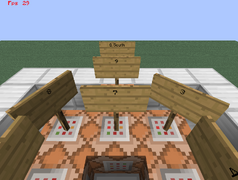



![Первый скриншот[2]](https://static.wikia.nocookie.net/minecraft_ru_gamepedia/images/9/91/JebAdventureModeControlBlockDev1.png/revision/latest/scale-to-width-down/321?cb=20120802065146)
![Второй скриншот[3], демонстрирующий выполнение команды](https://static.wikia.nocookie.net/minecraft_ru_gamepedia/images/4/45/JebAdventureModeControlBlockDev2.png/revision/latest/scale-to-width-down/321?cb=20120802065153)